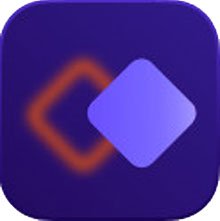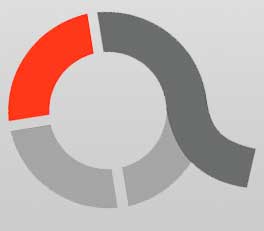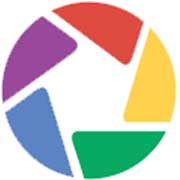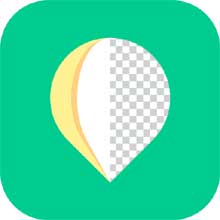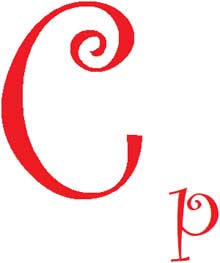建立照片拼貼和剪貼簿項目的方式。
拼貼製作器有助於從照片創建原始圖像組合,列印或在網路上共享它們。 該實用程式提供簡單的操作,允許沒有任何經驗的使用者利用其專家功能。
正在尋找一個照片編輯器,可以將您所有精彩的照片放入一張有吸引力且有趣的拼貼畫中? 別再猶豫了,因為適用於 Windows 11 的 Collage Maker 是適合您的應用程式。 它還提供符合您喜好的快速影像調整和最佳化。
我們需要時間來設計和分享令人難忘的照片的日子已經一去不復返了。 在當今的數位技術中,用戶友好的照片編輯器是所有照片愛好者的必備工具。 這就是為什麼 Collage Maker for PC(一款由 Galleria Software 開發的出色應用程式)非常適合下載到您的 Windows 電腦上,特別是如果您喜歡收集圖片的話。 它提供基本的編輯功能並創建精彩的即時拼貼畫。
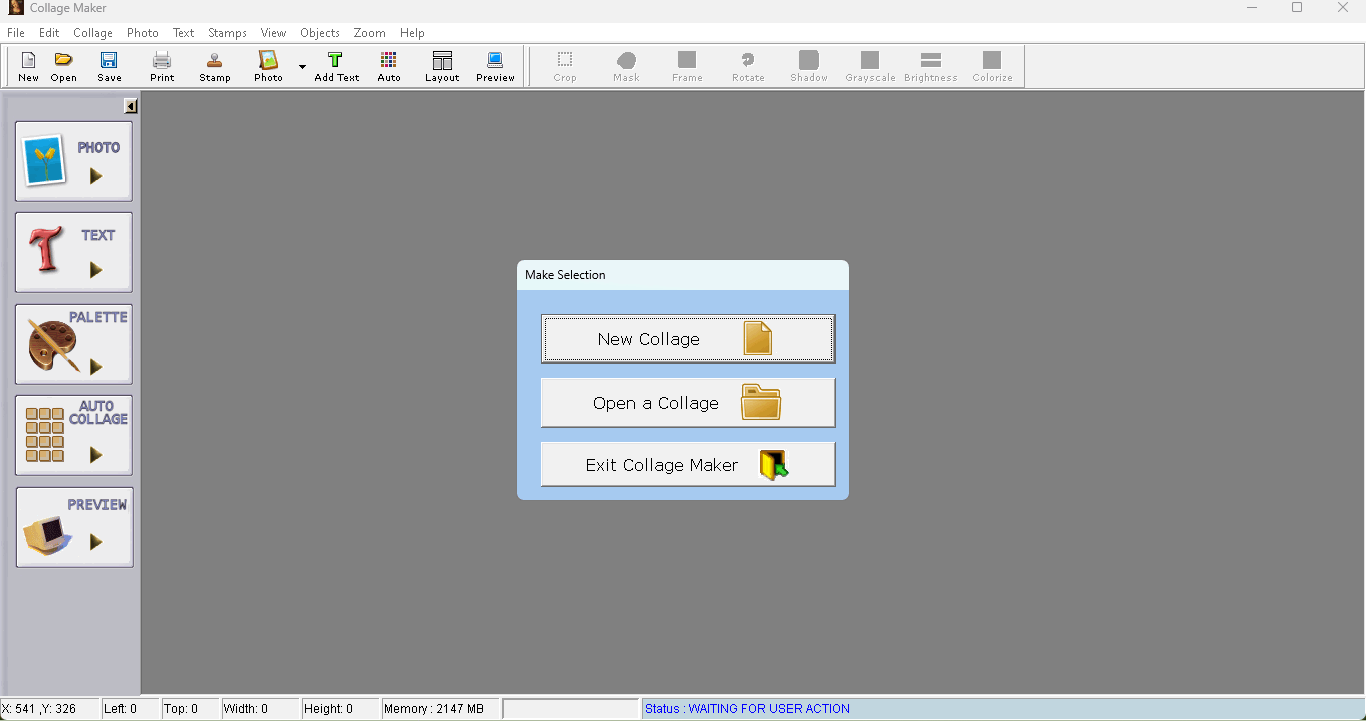
功能
可靠的介面
不需要專業知識。 您可以輕鬆挑選適合您口味的免費且易於製作的設計。 立即下載最新版本的拼貼製作器。 然後,以個人風格開始像專業人士一樣編輯您的照片並創建您的拼貼畫。
進口
您可以匯入要包含在合成中的所有圖像、混合它們、剪切它們、修改它們的大小、添加文字和模板(您可以從 50 個選項中進行選擇)等等。 影像匯入功能允許將標準照片格式直接包含到設計面板中。 另一方面,用戶將能夠排列、旋轉和裁剪它們。 此模組具有多種應用效果,甚至可以選擇插入不同的對象,例如剪貼畫和日曆。
獨特的模板
Collage Maker 提供預先定義的設計和主題。 可以選擇網格和各種假期模板來匹配任何設定或季節。 這些紋理平鋪以填滿拼貼畫的整個畫布。 左側面板上的紋理列錶框用於預覽和選擇紋理。
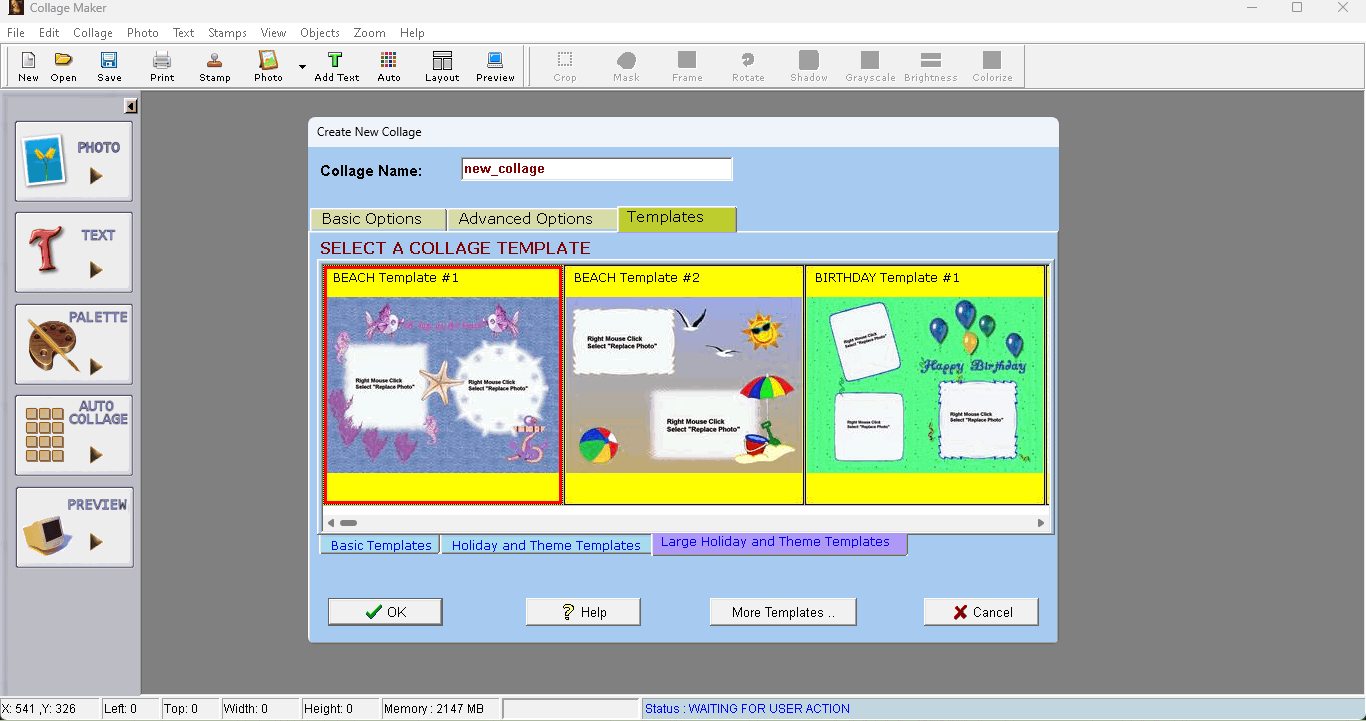
自動拼貼
它還提供自動拼貼功能。 以下有五種自動拼貼方法...
- 透過裁剪平鋪照片:裁剪照片,使照片的高度和寬度相同。 在某些情況下,當存在奇數張照片時,一些照片可能會擴展到其他照片寬度的兩倍。 必要時,會使用最寬的照片。
- 打包照片:打包照片以使其最適合拼貼畫。 對於這種自動拼貼方法,照片不會被裁剪。
- 網格模板:提供網格範本集合
- 混合邊緣:照片平鋪在一起,類似「平鋪照片」方法。 不同之處在於照片邊緣混合在一起。 如果您不需要直邊,請使用此選項。
- 自動拼貼主題:自動拼貼現在包括主題。 主題使自動拼貼的使用變得更加容易。 現在像平常一樣選擇照片,但從下拉清單中選擇主題。 這使得只需很少的努力就可以更快地創建真正漂亮的拼貼畫。
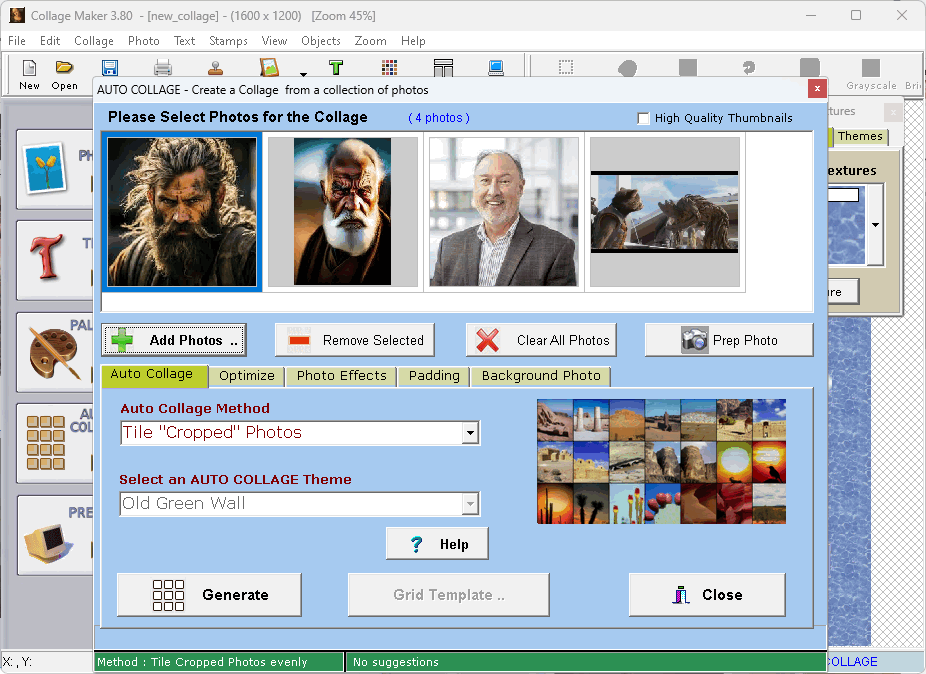
時尚效果
它允許您使用最多 100 張照片和其他酷炫效果,如蒙版、光環和漸變效果。 您還可以使用橡皮圖章、背景紋理以及照片和文字旋轉來設計您的圖片。
製作精美的拼貼畫
Collage Maker 是自訂映像的有效解決方案。 因此,使用不複雜的工具列來建立迷人的拼貼畫。 好處是它與大多數圖形格式相容,如 JPG、BMP、TIFF、GIFF 等。
背景顏色
背景顏色在進行純色背景填滿時使用。 當您按一下背景顏色時,將出現一個顏色選擇器對話方塊。 然後您可以從調色板中選擇所需的顏色。 您也可以在顏色選擇器對話方塊中建立自己的自訂顏色。 這些自訂顏色將在您下次啟動 Galleria Collage Maker 時保留。 突出顯示底部的一種自訂顏色。 從調色盤中選擇所需的顏色。 最後,點選「新增」。
背景紋理
Collage Maker 包含一組背景紋理。 這些紋理平鋪以填滿拼貼畫的整個畫布。 左側面板上的紋理列錶框用於預覽和選擇紋理。 您可以透過右鍵點擊畫布的空白區域來瀏覽硬碟中的紋理。 選擇選單選項“背景紋理”。 JPEG、BMP 和 GIF 檔案都可以用作紋理。
如果您創建自己的紋理,請確保紋理是無縫的。
要將您自己的紋理新增至程式中,只需將紋理(GIF、BMP 或 JPEG 檔案)複製到 Collage Maker 的紋理資料夾即可。
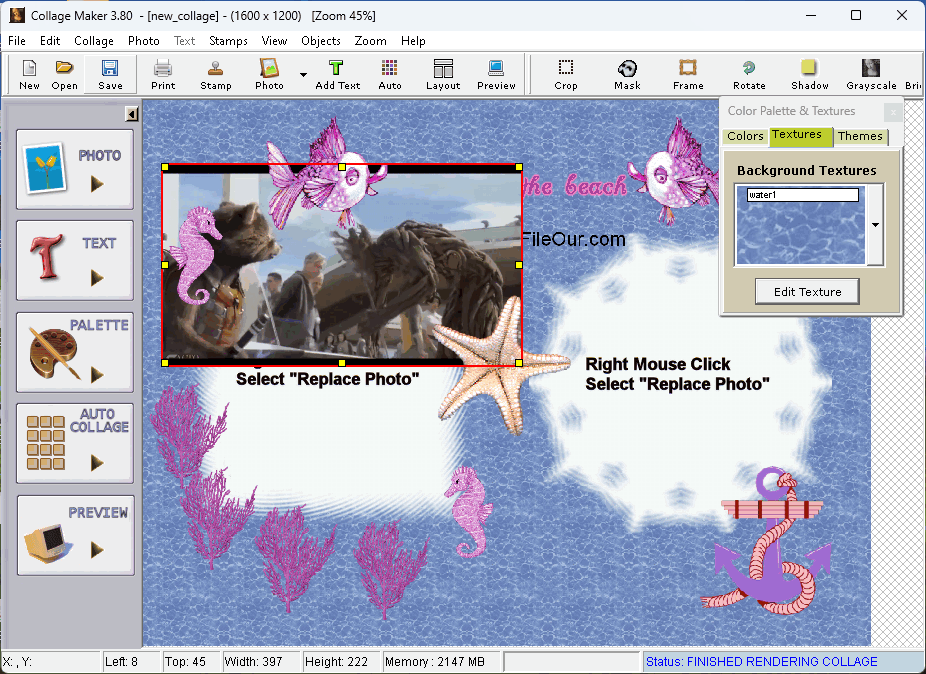
照片邊框
邊框對話框用於在照片周圍應用實心邊框。 邊框不能應用於蒙版或光環照片。 您可以變更邊框的顏色和大小。
操作方便
使用者可以透過將照片拖曳到應用程式中來瀏覽照片,並可以選擇重新排列、調整大小、添加特效和調整各種參數。
附加對象
透過拖曳將框架、文字和剪貼畫新增至專案。
格
您可以從工具面板或拼貼選單中選擇網格複選框來啟用顯示網格。 當您啟用顯示網格時,會在拼貼畫的畫布上繪製一系列垂直和水平線。 您也可以使用標記來指示拼貼畫的像素位置。 您會發現每隔 100 像素就有一個標記。 網格線用於對齊物件。 標記可協助您確定您在拼貼畫上的位置。
日曆
建立原創日曆,在家中或辦公室使用。 此外,用戶還可以添加圖片、徽標和區塊文字。
賀卡
這是一個有用的功能,可以讓您在幾秒鐘內建立原創問候語。
文字編輯框
文字編輯框用於將文字插入拼貼畫上。 當您在編輯框中輸入文字時,編輯框下方的預覽視窗將顯示文字。
可輸入單行文字或多行文字。 當您輸入多行時,三個對齊圖示(位於編輯框左側)可用於左對齊、居中或右對齊文字區塊。
可以透過在適當的編輯框中選擇旋轉角度來旋轉文字。 還有旋轉角度的圖形表示。 預覽視窗將顯示文字的旋轉表示形式。
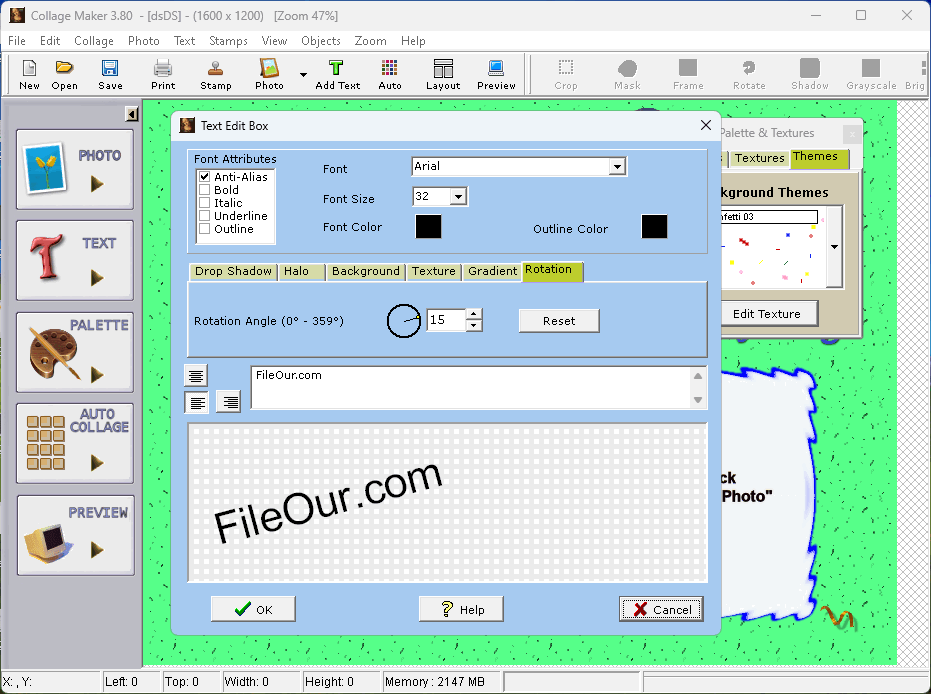
分享到
最新版本的 Collage Maker 可讓您立即在 Facebook 上分享您的自訂圖像和拼貼。 您也可以透過電子郵件分享您的拼貼畫或將其設定為酷炫的桌面桌布。
優點和缺點
|
優點
|
缺點
|
拼貼製作器 32 位元/ 64 位元系統需求
- 處理器:1GHz Intel/AMD 處理器或以上。
- RAM:256MB RAM(推薦512MB或以上)。
- 可用硬盤:50MB 空間用於安裝。
- 顯卡:Super VGA (800 × 600) 分辨率,16 位顯卡或更高。
- 作業系統:Windows 11、Windows 10、Windows 8.1、Windows 8、Windows 7
- 支持操作系統:64位/ 32位